Revit教程:快速入门和实践技巧
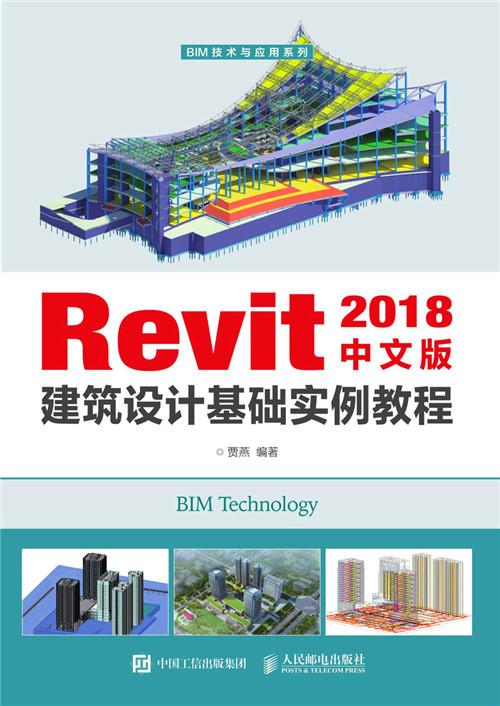
Revit是一款由Autodesk开发的建筑信息模型(BIM)软件,它在建筑设计和建筑信息管理方面起着关键作用。本教程将带领您快速入门Revit,并分享一些实践技巧,帮助您更好地使用这一强大的建筑工具。
一、快速入门Revit
1. 安装Revit:首先,您需要从Autodesk官网下载并安装Revit软件。安装过程相对简单,只需按照提示操作即可。
2. 创建新项目:启动Revit后,您将看到一个首次打开的界面,选择“新建”项目。在弹出的对话框中,选择相应的模板,如建筑、结构或机电等,然后点击“OK”。
3. 设置项目:项目创建完成后,您需要设置一些基本信息,如项目名称、单位、起始日期等。这些信息将有助于管理和协调项目。
4. 绘制楼层平面图:在左侧的“项目浏览器”中,展开“楼层”文件夹,并双击“1楼-平面”的视图。然后,您可以使用绘图工具绘制楼层的基本轮廓。
5. 绘制墙体:在绘图工具栏中选择“墙体”工具,然后在平面图中绘制墙体的轮廓。您可以通过调整墙体的属性,如高度、宽度和材质等,来适应不同的设计需求。
6. 添加门窗:在绘制墙体后,您可以选择“门”和“窗户”工具来添加相应的门和窗户。通过拖动和调整它们的属性,您可以精确地掌控它们的位置和尺寸。
7. 添加楼梯:如果您的设计需要楼梯,可以使用“楼梯”工具来绘制。选择适当的楼梯类型,并在平面图上绘制出它们的位置和尺寸。
8. 添加家具和装饰品:为了使设计更加逼真,可以使用“家具”和“装饰品”工具来添加相应的家具和装饰品。从库中选择适当的物体,并将它们放置在适当的位置。
9. 创建立面图和剖面图:在项目浏览器中,您可以选择“立面”和“剖面”文件夹来查看和创建相应的视图。通过绘制线、添加文字和注释等,可以为这些视图添加更多细节。
10. 导出和共享:一旦设计完成,您可以将Revit项目导出为常见的CAD格式,如DWG或DGN,以便与其他设计专业人员进行共享和协作。
二、实践技巧
1. 使用Revit键盘快捷键:Revit提供了许多键盘快捷键,可以加快您的操作速度。例如,“GR”可以快速选择和放置墙体,“MB”可以快速选择和放置门窗等。尽量熟悉并使用这些快捷键,可以提高工作效率。
2. 定制工具栏和面板:Revit允许您定制工具栏和面板,以适应您的工作流程和习惯。您可以添加、删除或重新排列各种工具和命令,以便更方便地访问和使用。
3. 使用族和参数:Revit中的族和参数是非常有用的功能。族是一种可重复使用的元素,如家具、装饰品和设备等。通过创建和使用族,您可以节省大量的时间和精力。而参数可以帮助您控制和调整族的属性,如尺寸、材质和颜色等。
4. 学习Revit家族编辑器:Revit家族编辑器是一个强大的工具,可以让您创建自定义的族。通过学习家族编辑器的功能和技巧,您可以创建出独特且符合项目需求的家族,以实现更多的设计可能性。
5. 使用分层和过滤器:Revit中的分层和过滤器功能可以帮助您更好地组织和管理项目。通过设定不同的分层和过滤器筛选器,您可以方便地查看和编辑特定的元素和视图。
6. 学习Revit云渲染:Revit提供了云渲染功能,可以将设计模型上传到云端进行渲染。这样可以加速渲染速度,并获得更高质量的渲染结果。学习如何使用和优化云渲染功能,将提升您的设计呈现效果。
7. 参加在线培训和社区交流:为了更好地掌握Revit的技巧和应用,建议您参加在线培训课程或加入Revit用户社区。这些资源可以为您提供更多的学习和互动机会。
总结:

通过本教程的学习,您已经快速入门Revit,并了解了一些实践技巧。Revit作为一款强大的建筑信息模型软件,可以帮助您更好地进行建筑设计和管理。继续学习和实践,您将变得更加熟练并能够充分发挥Revit的潜力。祝您在使用Revit时取得成功!
BIM技术是未来的趋势,学习、了解掌握更多BIM前言技术是大势所趋,欢迎更多BIMer加入BIM中文网大家庭(http://www.wanbim.com),一起共同探讨学习BIM技术,了解BIM应用!
相关培训